Cuprins
Eroarea Windows 10: "Reconectați unitatea. Unitatea File History a fost deconectată pentru prea mult timp. Reconectați-o și apoi atingeți sau faceți clic pentru a continua să salvați copii ale fișierelor dvs.", apare deoarece unitatea de backup "File History" s-a corupt, s-a deconectat sau a eșuat.

În același timp, apare următoarea eroare în Panoul de control > Istoricul fișierelor : "Nu putem termina copierea fișierelor dvs. Conectați unitatea File History și reîmprospătați această pagină pentru a continua." {Discul 'File History' a fost deconectat (nu a fost găsit)}.
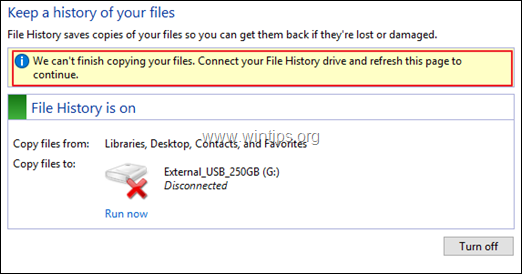
Cum se remediază: Unitatea File History a fost deconectată pentru o perioadă prea lungă de timp.
Pentru a remedia eroarea "File History drive was disconnected", urmați instrucțiunile de mai jos în funcție de caz:
Cazul A. Reconectați unitatea lipsă.
Dacă ați deconectat din greșeală unitatea "File History", reconectați-o pentru a elimina eroarea "File History drive was disconnected for too long".
Cazul B. Reparați problemele de pe hard disk.
Dacă unitatea este conectată, dar a devenit coruptă, remediați problemele unității utilizând comanda "Check Disk" (CHKDSK). Pentru a face acest lucru:
1. Deschideți Prompt de comandă ca administrator . pentru a face asta:
1. Apăsați butonul Windows  + R pentru a deschide caseta de comandă "Run" (Execută)2. Tastați CMD și apoi apăsați CTRL + SHIFT + INTRĂ.
+ R pentru a deschide caseta de comandă "Run" (Execută)2. Tastați CMD și apoi apăsați CTRL + SHIFT + INTRĂ.
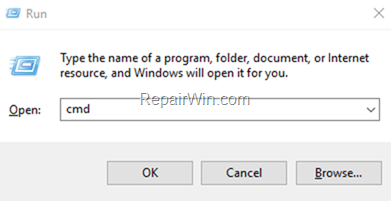
2. În command prompt dați următoarea comandă și apăsați Intră:
- chkdsk X: /F
Notă: Înlocuiți litera "X" din comanda de mai sus, în mod corespunzător litera de unitate "File History" (de exemplu, dacă litera de unitate File History este "G", atunci comanda va fi: "chkdsk G: /F").
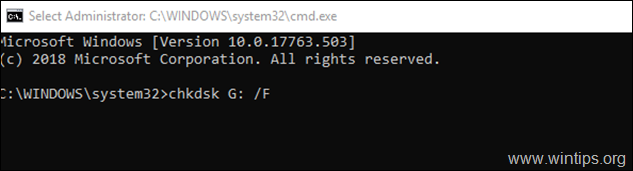
3. După ce reparația discului este finalizată, reporniți calculatorul și vedeți dacă eroarea s-a remediat. Dacă primiți în continuare eroarea, procedați la diagnosticarea unității 'File History' pentru probleme și înlocuiți-o dacă este necesar.
Cazul C. Dezactivați istoricul fișierelor.
Dacă unitatea a cedat (este dezactivată) și nu doriți să utilizați o altă unitate pentru a face copii de rezervă ale fișierelor, dezactivați istoricul fișierelor pentru a elimina eroarea "Reconectați unitatea. Unitatea Istoric fișiere a fost deconectată pentru prea mult timp".
1. Navigați la Panoul de control -> Sistem și securitate -> Istoricul dosarului.
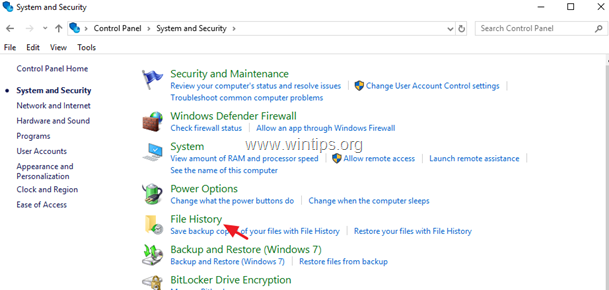
2. La setările Istoricului fișierelor, faceți clic pe butonul Opriți buton.
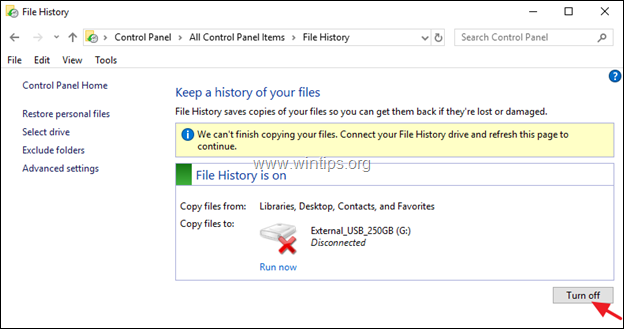
3. Închideți opțiunile File History (Istoric fișiere) și mergeți la Start  -> Setări -> Actualizare și securitate.
-> Setări -> Actualizare și securitate.
4. Faceți clic pe Backup din stânga și apoi faceți clic pe Mai multe opțiuni .
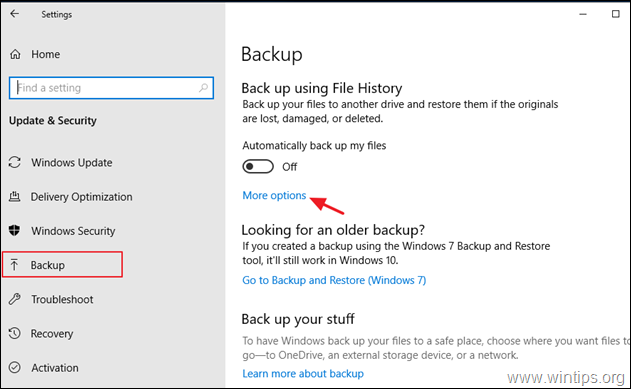
5. Derulați în jos și faceți clic pe Nu mai folosiți drive.
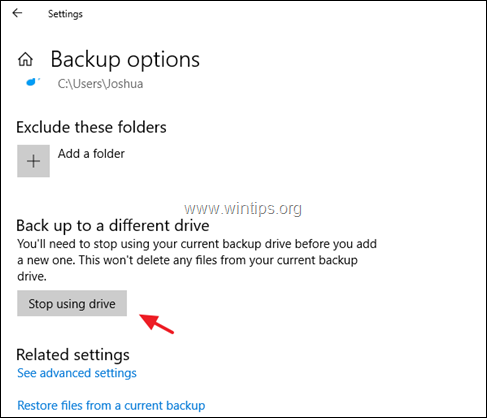
6. Apoi, deschideți Windows Explorer și navigați la următoarea locație de pe disc: *
C:\Users\Username\AppData\Local\Microsoft\Windows\
Notă: Unde "Username" = numele dvs. de utilizator (numele contului).
7. Explorați conținutul dosarului "Windows" și șterge " FileHistory ", dacă este găsit.
Asta este! Spuneți-mi dacă acest ghid v-a ajutat, lăsând un comentariu despre experiența dvs. Vă rugăm să dați like și să distribuiți acest ghid pentru a-i ajuta și pe alții.

Andy Davis
Blogul unui administrator de sistem despre Windows





